Новости
- Короткий опис
- Вступ
- Причини виникнення синього екрану смерті:
- Включення запису налагоджувальної інформації (дампов)
- Простий спосіб аналізу дампа
- Складний спосіб аналізу дампа
- Рішення проблеми з синім екраном смерті (BSOD)
- Файл та програма або драйвер, до якої він належить (для деяких драйверів дані тільки перші літери):

Короткий опис
Детальний опис як вирішити проблему з синім екраном смерті або BSOD для новачків.
Вступ
Напевно, багато хто з вас, мої шановні читачі, стикалися з синім екраном смерті або BSOD. У цьому посібнику йтиметься про те, як виявити причину виникнення синього екрану і як її усунути. Для початку розберемо що ж таке цей синій екран смерті і коли він з'являється.
Синій екран смерті з'являється, коли в Windows виникає серйозна помилка і операційна система не може далі продовжувати роботу. На екран виводиться невелика інформація про виникнення помилки і система перезавантажується чи ні в залежності від налаштувань. Якщо синій екран з'явився всього-то один два рази, то на проблему можна не звертати уваги, а ось якщо він з'являється регулярно, то це вже привід для більш детальних досліджень проблеми.
Причини виникнення синього екрану смерті:
- Збої в роботі драйверів. За статистикою це найчастіша причина виникнення синього екрану смерті.
- Збої в роботі деяких програм. В основному сюди входять різні антивіруси і фаєрволи. Вони також часто бувають причиною виникнення синіх екранів смерті.
- Збої в роботі устаткування. Це можуть бути браковані чіпи оперативної пам'яті, збої в роботі вінчестера, відеокарти і материнської плати з пристроями, які на ній розміщені, це можуть бути збої в ланцюзі харчування і так далі. Сюди також входять збої, які виникають при перегріванні того чи іншого пристрою.
З причинами розібралися. Розглянемо тепер типовий синій екран смерті:
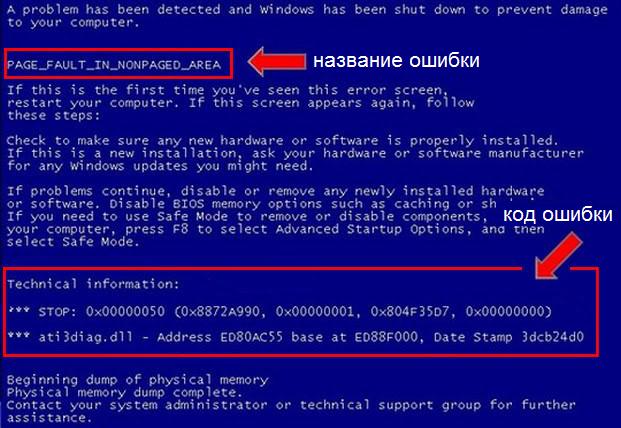
У контексті вирішення проблеми з синім екраном смерті нас цікавить назва помилки і її код. Часто під кодом вказується ім'я файлу, який помилку викликав. Ця інформація нам дуже стане в нагоді при вирішенні проблеми з синім екраном смерті.
Важливе зауваження: по-замовчуванню комп'ютер або ноутбук відразу перезавантажується при появі синього екрану смерті. У підсумку нічого не виходить розгледіти. Як відключити автоматичну перезавантаження буде показано нижче.
Перш ніж переходити безпосередньо до вирішення проблеми з BSOD, потрібно спочатку дізнатися ім'я файлу, який викликав синій екран. Якщо воно було вказано на синьому екрані, то можете переходити відразу до останнього розділу даного керівництва.
Для початку нам необхідно включити запис налагоджувальної інформації.
Включення запису налагоджувальної інформації (дампов)
При виникненні синього екрану смерті система може зберегти файл деталі про помилку, яка сталася. За замовчуванням ця функція в Windows відключена. Нам потрібно його ввімкнути. Для цього переходимо в Панель управління → Система → Додатково → Завантаження та відновлення → Параметри. В результаті відкриється таке вікно для XP і Vista / Windows 7:
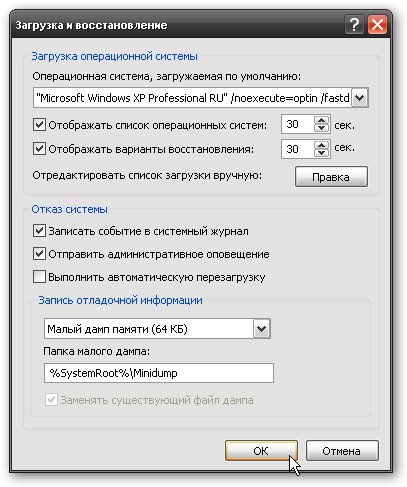
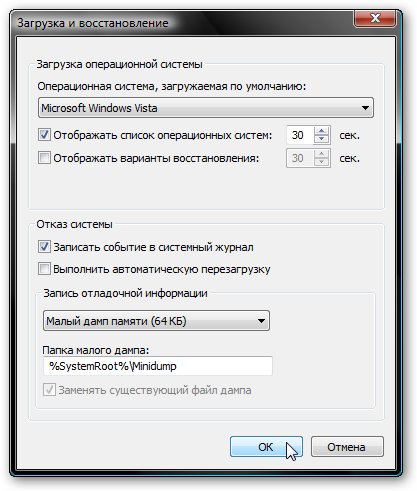
У випадаючому меню вибираємо Малий дамп пам'яті (64 КБ) і натискаємо ОК.
Важливе зауваження: прошу зауважити, що в цьому ж вікні можна відключити автоматичну перезавантаження системи при виникненні синього екрану смерті. Для цього достатньо лише зняти галочку з Виконувати автоматичне перезавантаження. Також прошу зауважити, що внизу вказується куди ті самі дампи будуть зберігатися. Зазвичай вони зберігаються в папці C: \ Windows \ Minidump \.
І так. Тепер варто дочекатися синього екрану смерті. Тоді в папці C: \ Windows \ Minidump \ з'явиться файл з ім'ям приблизно Mini .... Той файл містить інформацію про помилку, яка викликала синій екран смерті.
Коли файл (дамп) буде згенеровано Windows, можна переходити до його аналізу. У цій статті буде розглянуто два способи аналізу. Один простий, а другий складний, який дозволяє отримати набагато більше інформації про помилку ніж простий.
Простий спосіб аналізу дампа
Спочатку нам потрібно завантажити набір з утилітами за даними адресами: завантажити / завантажити . Зберігаєте його на диску C: \. В результаті у вас на диску С: \ повинна з'явиться папка BSOD.
Переходимо в папку BlueScreenView і запускаємо BlueScreenView.exe:
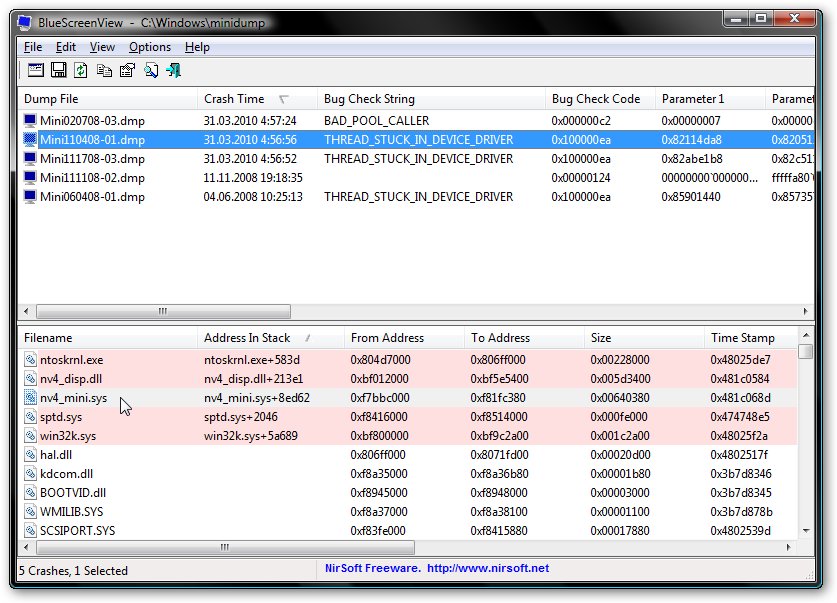
Дана утиліта автоматично сканує папку C: \ Windows \ Minidump \ на наявність дампов пам'яті, а потім сканує кожен файл. В результаті якщо виділити мишкою дамп пам'яті в верхньому вікні, то в нижньому з'явиться інформація про помилку. На зображенні видно, що помилку викликав файли nv4_disp.dll і інші. В даному випадку це означає, що винуватцем появи синього екрану є відеодрайвера. Як це визначається буде розказано в окремому розділі нижче.
Складний спосіб аналізу дампа
Цей спосіб дозволяє отримати набагато більше інформації про помилку ніж простий. Для його реалізації потрібно спочатку встановити Windows Debugging Tools. Даний пакет є в папці Windows Debugging Tools в архіві, який ви завантажили на початку розділу Простий спосіб аналізу дампа. Також знадобиться скрипт kdfe.com, який також міститься в тому архіві, який ви завантажили.
Запускаємо Командний рядок від імені Адміністратора:
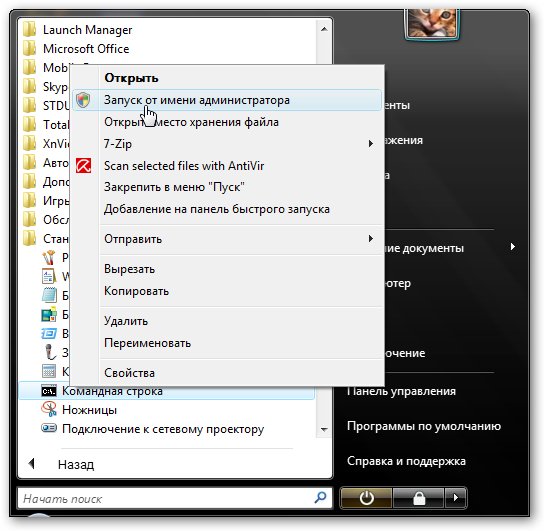
Вводимо там команду C: \ BSOD \ kdfe.cmd C: \ Windows \ Minidump \ (ім'я вашого дампа). Щоб полегшити собі працю і не допустити помилок при наборі, рекомендую скористатися кнопкою TAB. Натискаєте Enter:
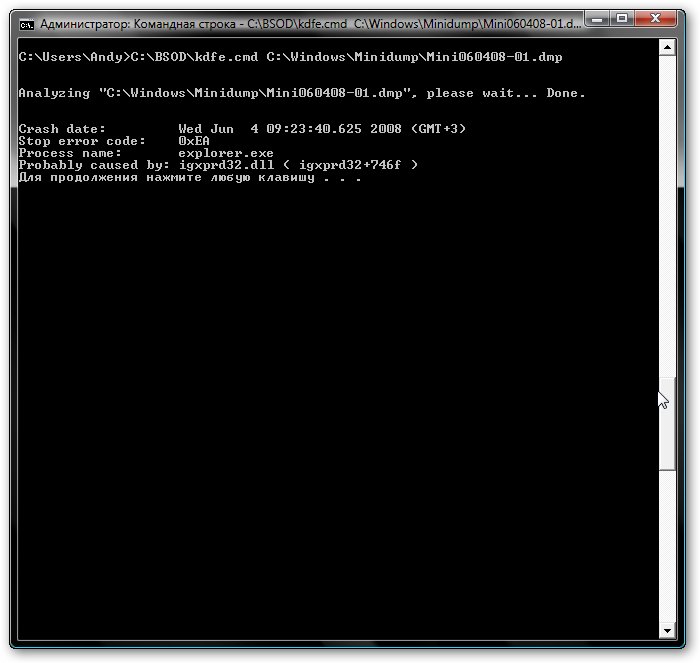
Нас цікавить рядок Probably caused by:. Там зазначено який файл можливо викликав синій екран смерті. В наведеному вище прикладі це igxprd32.dll, який є одним з файлів відеодрайвера від Intel. Очевидно, що проблема викликана відеодрайвером.
Якщо цієї інформації вам недостатньо, то можна запустити команду з ключем -v в кінці: C: \ BSOD \ kdfe.cmd C: \ Windows \ Minidump \ (ім'я вашого дампа) -v:
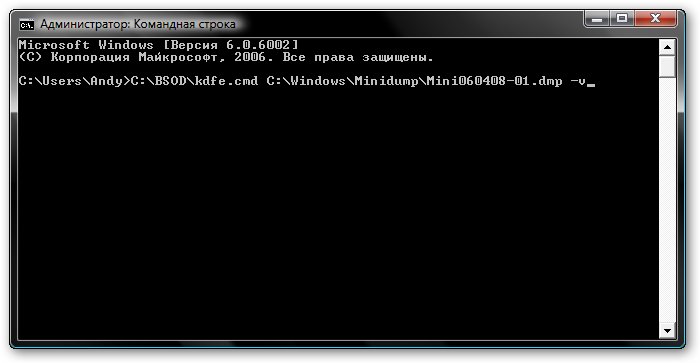
Виведеться набагато більше інформації:
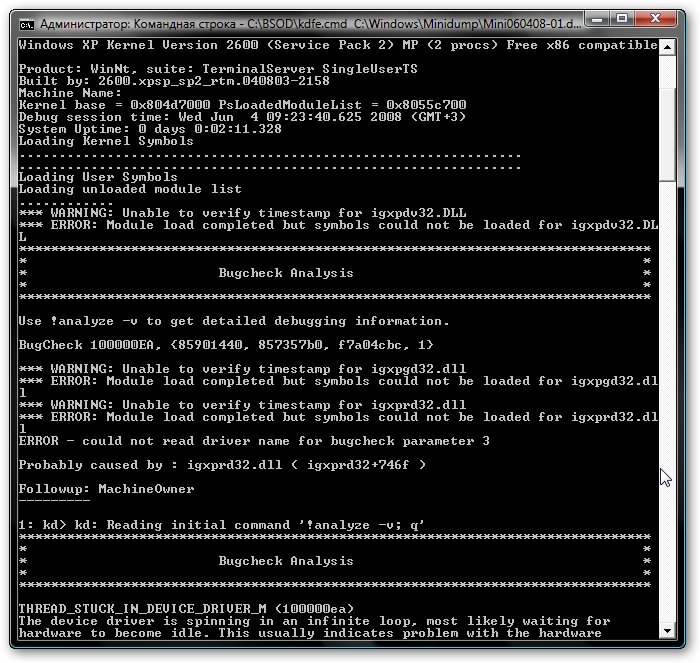
Її можна зберегти в текстовий файл, який потім можна буде викласти при вирішенні проблеми в даній темі форуму: Рішення проблем з синіми екранами смерті (BSOD) . Для цього потрібно в кінці команди дописати> C: \ bsod.txt:

В результаті на диску С: \ повинен з'явиться файл bsod.txt:
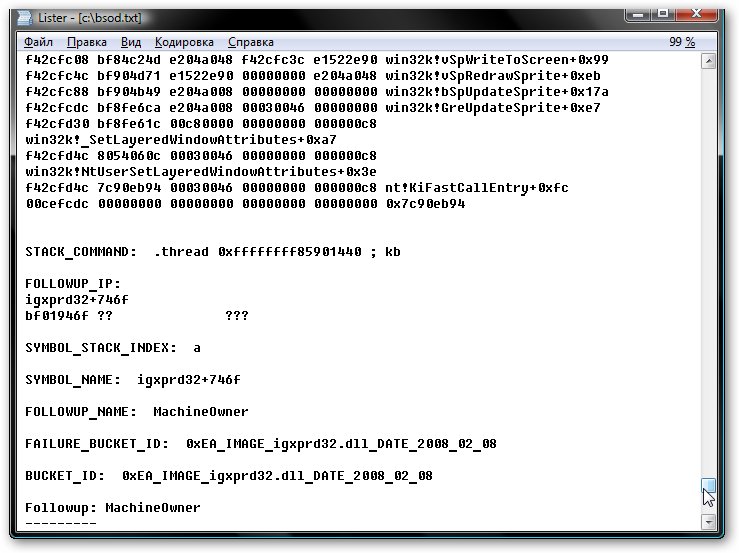
Тепер можна переходити до наступного кроку.
Рішення проблеми з синім екраном смерті (BSOD)
Відразу попереджу, що сама по собі завдання аналізу дампа пам'яті може бути дуже складною і нетривіальною і далеко не факт, що у вас вийде її вирішити самостійно. Нижче подається як вирішити своїми силами найбільш часті проблеми з синім екраном смерті.
І так. До даного моменту у вас вже має бути ім'я файлу, який викликає помилку. Тепер визначимо до якої програмі або драйверу даний файл відноситься. Для цього пропоную скористатися інформацією нижче:
Файл та програма або драйвер, до якої він належить (для деяких драйверів дані тільки перші літери):
- afw.sys, afwcore.sys і filtnt.sys - Agnitum Outpost.
- spider.sys, dwprot.sys - Dr.Web.
- rt *** і alc *** - драйвер для пристроїв Realtek. Зазвичай це звукова або мережева карти.
- cnx *** - драйвер для пристроїв Conexant.
- nv *** - драйвер для пристроїв nVidia. Зазвичай це відеокарта.
- ati *** - драйвер для пристроїв ATI. Зазвичай це відеокарта
- ig *** - драйвер для пристроїв Intel. Зазвичай це вбудоване відеоядро від Intel.
Коли проблемний драйвер або програма виявлені, то їх варто оновити або замінити на інші версії. За драйверами ви можете звертатися в одну з даних теми форуму: Рішення проблем з пошуком і установкою драйверів (Загальна тема по самим різним драйверам, крім драйверів для відеокарт, мережевих карт, звукових карт і Wi-Fi адаптерів. За ним є окремі теми), Вирішення проблем з драйверами на відеокарту , Вирішення проблем з драйверами для мережевої карти і Wi-Fi і Вирішення проблем з драйверами для звукової карти . Прошу зауважити, що повідомлення не в відповідних темах будуть або видалені, або проігноровані.
Часто буває корисно заглянути в Журнал подій, який доступний через Панель управління. Там також можна знайти багато корисної інформації про помилку.
Якщо ви не знайшли імені свого файлу в списку вище або не змогли самостійно визначити і вирішити проблему з синім екраном смерті, то звертайтеся тільки в дану тему форуму: Рішення проблем з синіми екранами смерті (BSOD) . У повідомленні обов'язково вказуємо ім'я файлу, який викликав помилку, код самої помилки, а також прикріплюємо до повідомлення дамп.
Перш ніж звертатися за допомогою на форум перевірте вінчестер, пам'ять і ноутбук в цілому згідно з цим керівництву: Швидка діагностика несправностей ноутбука .
Всі питання, які пов'язані з синіми екранами смерті, прошу викладати в даній темі форуму: Рішення проблем з синіми екранами смерті (BSOD) .
Всі зауваження та пропозиції щодо самої статті ви можете висловити через дану контактну форму: відправити e-mail автору. Прошу зауважити, що якщо у вас щось не виходить, то питати варто тільки на форумі . Подібного роду електронні листи будуть проігноровані.
З повагою, автор матеріалу - Тонієвич Андрій. Публікація даного матеріалу на інших ресурсах вирішуються виключно з посиланням на джерело та з зазначенням автора